Ștergeți / Ștergeți în siguranță fișierele și istoricul de cache folosind CCleaner

CCLeaner este un excelent instrument freeware de care aveți încredere pentru a șterge fișierele browserului, cookie-urile, istoricul și alte fișiere legate de confidențialitate. Iată unde îl puteți găsi și ce poate face.
Recent am vândut unul dintre calculatoarele mele unui tip pornitCraigslist. Cu toate acestea, înainte de a-l preda, am decis că vreau să „șterg piesele mele”, ca să vorbesc despre toate informațiile personale. Acordat acum, există multe modalități de a elimina istoricul de navigare folosind interfața încorporată a browserului dvs., dar ce zici de alte fișiere de pe hard disk?
De asemenea, v-ați dat seama că atunci când ștergeți un fișiersau ștergeți memoria cache folosind FireFox sau IE, nu ștergeți nimic de pe hard disk? Ce se întâmplă este că sistemul tău îl elimină doar din vedere și îl marchează ca spațiu reutilizabil. Cu toate acestea, este excelent, până când datele noi vor scrie pe datele vechi, acestea pot fi totuși recuperate utilizând aplicații simple de recuperare a discului / criminalistică.
Acum știți de ce astăzi vom analiza cum ștergeți toate fișierele, istoricul browserului și memoria cache de pe un hard disk. Permanent.
CCleaner este aplicația la alegere pentru mine. Freeware-ul rock solid poate face tot ce avem nevoie pentru a face. Este foarte simplu să ștergeți fișierele și folderele, precum și istoricul browserului și memoria cache, așa cum a fost revizuit în 2 articole anterioare:
- Ștergeți Internet Explorer 7 (IE7) Istoricul browserului și fișierelor temp
- Ștergeți istoricul de navigare Firefox 3, memoria cache și datele private
În primul rând, haideți să instalăm CCleaner
1. Descărcați și instalați CCleaner din pagina de descărcare CCLeaner
Notă: Dacă sunteți utilizator MAC, aruncați o privire aici pentru detalii despre versiunea MAC
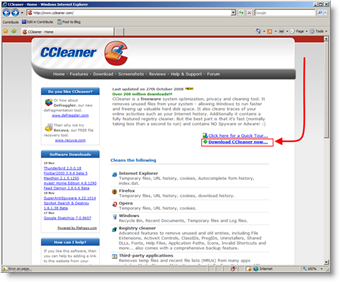
2. Alerga în Instalați expertul pentru CCleaner, de Făcând dublu clic pe fișierul pe care tocmai l-ai descărcat. Instalarea este destul de explicativă.
facultativ: Vă recomand să debifați instalarea Yahoo! Bara de instrumente opțiune în timpul instalării. Acesta este probabil motivul pentru care software-ul este gratuit;)
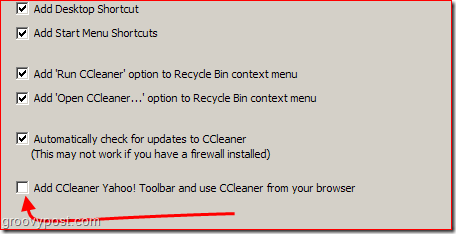
3. Deschis CCleaner, Clic Opțiuni, Setări, Ștergere sigură fișiere și Salege DOD 5220.22-M (3 treceri)
Notă - Aplicațiile criminalistice sofisticate potrecuperați „Fragmente” de date rămase pe hard disk chiar și după ce le ștergeți sau le ștergeți. Pentru a reduce cantitatea de „fragmente” rămase în urmă, CCleaner vă permite să ștergeți / să rescrieți fișierele pe care le ștergeți de mai multe ori pentru a vă asigura că datele nu pot fi recuperate. Suprascrierea simplă (1-3 treceri) este de obicei suficient de sigură pentru majoritatea oamenilor. Cu toate acestea, dacă sunteți super paranoic, puteți alege ștergerea permisului NSA sau a gradului militar Gutmann 35.
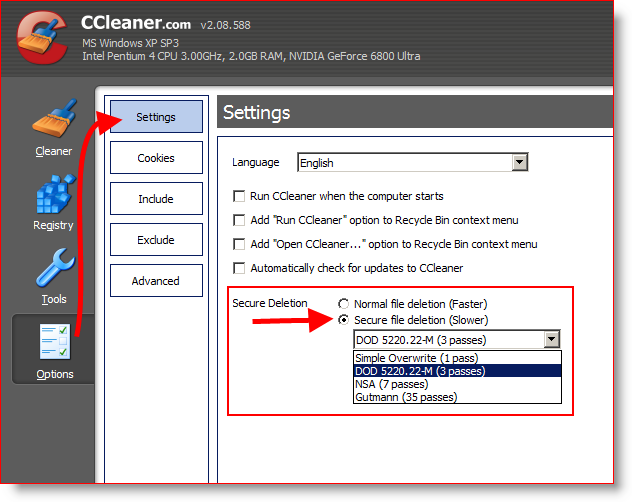
4. Clic pe Fila mai curată, și apoi Clic Rulați Cleaner.
Notă - Puteți personaliza ce fișiere doriți să ștergeți și există chiar și opțiuni pentru ștergerea diferitelor istorii ale aplicației pe computer.
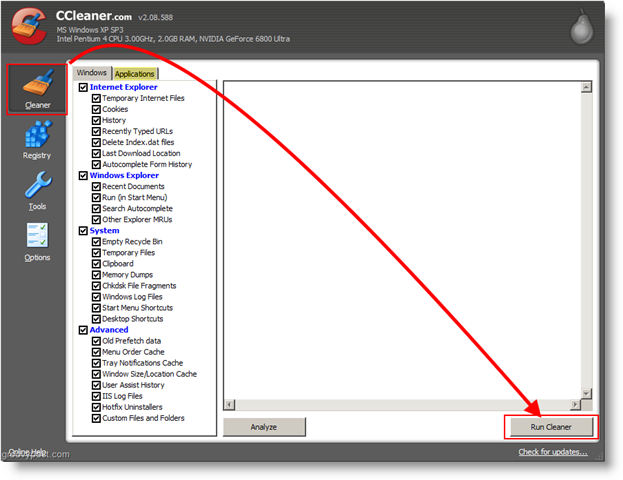
Asta e! Calculatorul dvs. este acum curat și foarte groovy!
Notă pentru utilizatori avansați
CCleaner oferă, de asemenea, un Registru fiabil șiStartup Cleaner. Cu toate acestea, înainte de a utiliza aceste opțiuni, ar trebui să înțelegeți pe deplin ce faceți și să configurați aplicația pentru a face backup fișierelor. Puteți găsi aceste opțiuni în meniurile Opțiuni avansate.










Lasa un comentariu